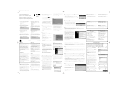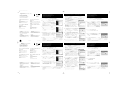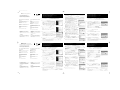Philips MCW770/22 Quick Installation Guide
- Tipo
- Quick Installation Guide

1 Aseta laite niin lähelle tietokonetta kuin mahdollista.
Huomio:Turvataksesi hyvä langaton yhteys vältä laitteen
sijoittamista lähelle mikroaaltouunia ja suuria metallisia
kohteita.
Coloque o aparelho o mais perto possível do PC.
Nota: Para assegurar um boa ligação sem fios, evite colo-
car o aparelho junto de um forno microondas e de objec-
tos metálicos grandes.
/.
:
,
.
Umieść zestaw jak najbliżej komputera.
Uwaga: Dla osiągnięcia wysokiej jakości połączenia
bezprzewodowego, unikaj stawiania zestawu obok kuch-
enek mikrofalowych i dużych przedmiotów metalowych.
2 Kytke tietokoneesi päälle ja aseta tietokoneesesi CD ROM
asemaan asennuslevy.
Ligue o PC e insira o disco de instalação na unidade de CD-
ROM do PC.
/
CD-ROM
/ .
Włącz PC i włóż płytę instalacyjną do napędu CD-ROM.
8 Jos uudelleenkäynnistyksestä kertova viesti ilmestyy, klikkaa OK vahvistaaksesi. (Pidä asennuslevy koneen sisällä).
Se aparecer a mensagem a pedir para reiniciar, faça clique em OK para confirmar. (Mantenha
inserido o disco de instalação.)
,
OK
.
( . )
Musisz zrestartować swój komputer, jezeli pojawi się komunikat o restarcie, kliknij OK aby
potwierdzić. (Płyta instalacyjna musi pozostać w napędzie.)
9 Kun tarvittavat ohjelmistokomponentit on asennettu, tietokone on valmis liitäntään. Aseta langaton USB adapteri tietokoneesi
vapaaseen USB porttiin. Klikkaa OK.
Quando, os componentes de software necessários são instalados, o PC está pronto para a configuração. Ligue o adaptador USB sem fios
a uma porta USB livre do seu computador. Faça clique em OK.
. /
.
USB
USB
.
OK.
Po niezbędne oprogramowanie zostało zainstalowane, PC jest gotowy do
konfiguracji. Podłącz bezprzewodowy adapter USB do wolnego portu USB na swoim komputerze. Kliknij OK.
10Windows löytää langattoman USB adapterin ja Windowsin Uuden laitteen lisäys ilmestyy:
Valitse suositeltu vaihtoehto.Windows löytää aiemmin asennetun oikean ajurin. Klikkaa Next jatkaaksesi ja aloittaaksesi ajuriasennus.
Huomio:Windows saattaa esittää varoituksen, jonka mukaan ajuri ei olisi Microsoftin hyväksymä (viesti vaihtelee eri
Windows versioissa). Jätä varoitus huomioimatta ja jatka asennusta.
O Windows encontra o adaptador USB sem fios e surge no ecrã
o assistente do Windows para novo hardware:
Seleccione a opção recomendada. O Windows encontrará o con-
trolador correcto que acabou de ser instalado. Faça clique em
Next para continuar e iniciar a instalação do controlador.
Nota: O Windows poderá apresentar o aviso de que o con-
trolador não está aprovado pela Microsoft (a mensagem
varia conforme a versão do Windows). Ignore a mensagem e
continue com a instalação.
Windows
USB
Windows
:
.
Windows
.
Next
.
:
Windows
Microsoft
(
Windows
).
.
TÄRKEÄÄ !
Tämä on suositeltu tapa asentaa sinun MC W770 laitteesi lan-
gattomaan PC linkki toimintoon.Tällä asennuksella kaikki tarvitta-
vat kolme osasta asennetaan langattomaan PC linkki toimintoon:
– Langattoman USB adapterin ajuriohjelmisto
– Philips Media Manager ohjelma UPnP palvelimen kanssa
– MC W770 laitteesi ja tietokoneesi verkkokokoonpano
Suosittelemme tämän kokoonpanon käyttöä MC
W770 laitteen ensimmäiseen asennukseen.
Älä liitä langatonta USB adapteria välittömästi!
Asennuksen yhteydessä sinua pyydetään liittämään se.
Jos sinulla on palomuuri asennettuna PC:llesi, kytke se
pois päältä asennuksen aikana.
Sulje kaikki ennen Internet-yhteyden ja sovellukset päivi-
tysten.
IMPORTANTE!
Esta é a maneira recomendada para configurar o seu MC W770
para funcionamento com a ligação sem fios ao PC. Com esta
instalação, serão instalados todos os 3 componentes necessários
para um funcionamento com ligação sem fios ao PC:
–O software do controlador do adaptador USB sem fios
– software Philips Media Manager com servidor UPnP
–A configuração de rede do MC W770 e do seu PC
Recomendamos a utilização desta configuração para
a primeira instalação do MC W770.
Não ligue imediatamente o adaptador USB sem fios!
Durante o processo de instalação, ser-lhe-á pedido para
o ligar.
Se você tiver um Firewall instalado no seu PC, faça o
favor de o desligar durante a instalação.
Feche todas as Internet ligaçãoes e as aplicações antes
de instalação do software.
!
MC
W770 PC link.
,
PC link:
–
USB
–
Philips Media Manager UPnP
–
MC W770
/
MC W770.
USB
!
.
,
.
Internet
.
WAŻNE!
Poniżej przedstawiamy zalecany sposób przygotowania MC
W770 do współpracy przez bezprzewodowe łącze PC link.
Zostaną zainstalowane wszystkie trzy komponenty niezbędne
do działania łącza PC link:
– Oprogramowanie sterownika bezprzewodowego adaptera USB
– Oprogramowanie Philips Media Manager z serwerem UPnP
–Skonfigurowanie sieci między MC W770 i komputerem
Jest to zalecana metoda konfiguracji podczas pier-
wszej instalacji MC W770.
Nie wolno od razu podłączać adaptera USB! Program
poprosi o dokonanie tego później podczas procesu instalacji.
Jeśli na komputerze jest zainstalowany Firewall, w trakcie
instalacji należy go wyłączyć.
Zamknij wszystkie połączenia z Internetem I aplikacje
przed proces instalacji.
Windows odszuka bezprzewodowy adapter USB i pojawi się okno Windows Dodaj Nowy Sprzęt:
Wybierz zalecaną opcję.Windows odnajdzie odpowiedni sterownik, który został przed chwilą zainstalowany. Kliknij Next aby rozpocząć
instalację sterownika.
Uwaga:Windows może wyświetlić komunikat, że sterownik nie posiada certyfikatu Microsoft (treść komunikatu zależy od
wersji Windows). Zignoruj komunikat i kontynuuj instalację.
11Asennusohjelmisto tarkistaa, onko langaton USB adapteri valittavissa.Tämän jälkeen verkkokokoonpano alkaa ja seuraava ikkuna
ilmestyy.
O programa de instalação verifica se o adaptador USB sem fios está disponível. Em seguida é iniciada a configuração da rede e aparece a
seguinte janela.
USB
.
.
Oprogramowanie instalacyjne sprawdzi, czy bezprzewodowy adapter USB jest dostępny. Następnie rozpocznie się konfiguracja sieci,
pojawi się poniższe okno.
12Kun kokoonpano on tarkistettu sinun täytyy siirtyä MC W770 laitteesi asennustoimintoon. Paina MC W770 laitteesi PC LINK A
painiketta valitaksesi lähteeksi tietokone. Paina PC LINK A painiketta vähintään 5 sekunnin ajan kunnes INSTALLING pyörähtää lait-
teessa.
➜Laite etsii yhteyttä tietokoneeseen.Tämä saattaa vaatia noin minuutin. Kun yhteys on saatu aikaan, Next aktivoituu. Klikkaa Next.
Após a configuração ter sido verificada, tem de introduzir o modo de instalação no seu MC W770. Prima PC LINK A no seu MC
W770 para seleccionar o PC como fonte. Prima PC LINK A durante pelo menos 5 segundos até que INSTALLING passe no
mostrador do aparelho.
➜O aparelho procura uma ligação ao PC. Isto pode demorar até cerca de um minuto. Quando a ligação for estabelecida, Next fica acti-
vado. Faça clique em Next.
MC W770
.
PC LINK A
MC W770
/ .
PC LINK A
5
INSTALLING
.
➜
/. .
,
Next
.
Next
.
Po sprawdzeniu konfiguracji musisz uruchomić tryb instalacyjny na MC W770. Naciśnij PC LINK A na MC W770 aby wybrać PC jako
źródło sygnału. Naciśnij PC LINK A przez ponad 5 sekund, aż INSTALLING przewinie się przez ekran.
➜Urządzenie wyszuka połączenie z PC. Potrwa to najwyżej 1 minutę. Po znalezieniu połączenia pojawi się Next. Kliknij Next.
13Verkkoasennus on täysin automatisoitu ja se päättyy seu-
raavaan ikkunaan: Klikkaa Exit ja asennus on saatettu päätökseen.
A instalação da rede é totalmente automática e termina com a
seguinte janela: Faça clique em Exit e a instalação é concluída.
:
Exit
.
Instalacja sieci odbywa się całkowicie automatycznie, zakończy się
poniższym komunikatem:
Kliknij Exit aby zakończyć instalację.
4 On tärkeää, ettet liitä langatonta USB adapteria välit-
tömästi, vaan ainoastaan silloin, jos sen ohjelmistoajuri on asen-
nettu CD-ROM levyltä. Asennuksen yhteydessä sinua pyydetään
liittämään se. Klikkaa Continue.
É importante não ligar o adaptador USB sem fios imediata-
mente, mas apenas se o controlador de software para o
mesmo for instalado a partir do CD-ROM. Durante o proces-
so de instalação, ser-lhe-á pedido para o ligar. Faça clique em
Continue.
USB
,
CD-ROM
.
.
Continue.
Nie wolno podłączać od razu adaptera USB, można to uczynić
dopiero wtedy, gdy jego sterownik zostanie zainstalowany z
płyty CD-ROM.W odpowiedniej chwili program poprosi o
podłączenie adaptera. Kliknij Continue.
5 Seuraava ikkuna ilmestyy:
Quick Installation on esivalittuna. Klikkaa Install aloittaaksesi
asennus.
Aparece a seguinte janela:
Quick Installation está pré-seleccionado. Faça clique em
Install para iniciar a instalação.
:
Quick Installation
.
Install
.
Pojawi się poniższe okno:
Quick Installation jest wybrana domyślnie. Kliknij Install aby
rozpocząć instalację.
3 Asennusopas ilmestyy automaattisesti. Jos näin ei käy, aloita
asennuslevyltä setup_.exe ohjelma. Asennusohjelmisto alkaa
kielivalinnasta ja seuraava ikkuna ilmestyy:
Valitse listalta haluamasi kieli ja klikkaa OK.
O guia de instalação aparecerá automaticamente. Se não
aparecer, inicie o programa setup_.exe a partir do CD de
instalação. O programa de instalação começa com a selecção
do idioma e aparece a seguinte janela:
Seleccione o idioma desejado e faça clique em OK.
.
,
setup_.exe
CD
.
:
OK
.
Asystent instalacji pojawi się automatycznie. W innym przypad-
ku uruchom plik setup_.exe z płyty instalacyjnej CD. Program
instalacyjny zapyta na początku o wybór języka, pojawi się
poniższe okno:
Wybierz jeden z języków i kliknij OK.
6 Seuraava ikkuna ilmestyy:
Langattoman USB adapterin ajuri ja käyttöohjelmisto asennetaan
ensin. Klikkaa Next aloittaaksesi asennus ja seuraa asennusvaiheita.
Huomio: Windows saattaa esittää varoituksen, jonka
mukaan ajuri ei olisi Microsoftin hyväksymä (viesti vai-
htelee eri Windows versioissa). Jätä varoitus huomioimatta
ja jatka asennusta.
Aparece a seguinte janela:
Será instalado primeiro o software do controlador e dos util-
itários do adaptador USB sem fios. Faça clique em Next para ini-
ciar a instalação, e siga os passos da instalação.
Nota: O Windows poderá apresentar o aviso de que o con-
trolador não está aprovado pela Microsoft (a mensagem
varia conforme a versão do Windows). Ignore a mensagem
e continue com a instalação.
:
USB. Next
.
:
Windows
Microsoft (
Windows). .
Pojawi się poniższe okno:
Najpierw zostanie zainstalowany sterownik i oprogramowanie
bezprzewodowego adaptera USB. Kliknij Next aby rozpocząć
instalację i przejść przez następne kroki instalacji.
Uwaga:Windows może wyświetlić komunikat, że sterownik
nie posiada certyfikatu Microsoft (treść komunikatu zależy
od wersji
Windows).
Zignoruj
komunikat i
kontynuuj
instalację.
7 Philips Media Manager musiikkiarkistointiohjelmisto asen-
netaan seuraavaksi. Klikkaa Next ja seuraa asennusvaiheita.
● Asennuksen jälkeen Philips Media Manager käynnistyy automaattis-
esti. Kun avaat Philips Media Manager:n ensimmäistä kertaa, sinulta
kysytään haluatko lisätä kansion ja selata media (musiikki) tiedosto-
ja. Avaa asema tai kansio, jossa on musiikkia.Tämä kansio on nyt
lisätty Philips Media Manager:ään ja pääset käsiksi siinä oleviin musi-
ikkitiedostoihin MCW770 käsin.Voit aina lisätä enemmän tiedosto-
ja ja kansioita myöhemmin (katso luku Philips Media Manager)
O software do arquivo de música Philips Media Manager será
instalado a seguir. Faça clique em Next e siga os passos de insta-
lação.
● Depois da instalação, Philips Media Manager inicia-se automatica-
mente. Quando abrir Philips Media Manager pela primeira vez vai
ser-lhe perguntado se deseja adicionar uma pasta e que sejam
procurados ficheiros media (música). Abra um drive ou uma pasta
que contenha música. Esta pasta é então adicionada a Philips
Media Manager e você pode aceder aos seus ficheiros de música
nela existentes a partir de MCW770.Você poderá sempre adi-
cionar mais ficheiros e pastas posteriormente (reporte-se ao
capítulo Philips Media Manager)
Philips Media Manager
.
Next
.
●
,
Philips
Media Manager
.
Philips Media Manager
,
().
Philips
Media Manager
.
Philips Media Manager
MC W770
(
Philips Media
Manager
)
Następnie zainstalowane zostanie oprogramowanie do archiwiz-
acji muzyki Philips Media Manager. Kliknij Next i wykonaj kolejne
kroki.
● Oprogramowanie Philips Media Manager uruchomi się automaty-
cznie po zainstalowaniu.W momencie pierwszego uruchamiania
Philips Media Manager,zostaniesz zapytany, czy chcesz dodać fold-
er i wykonać skanowanie w poszukiwaniu plików mediów (muzy-
cznych). Otwórz napęd lub folder z plikami muzycznymi. Folder
ten zostanie dodany do Philips Media Manager i będziesz miał
dostęp do tych plików muzycznych z MC W770. Zawsze możesz
dodać więcej plików i folderów później (patrz rozdział Philips
Media Manager)
Langaton PC Linkki Pika-asennus
Ligação sem fios ao PC Instalação rápida
PC Link
Bezprzewodowe łącze PC Link Szybka instalacja
Tietokoneen järjestelmävaatimukset
– Windows 98SE/ME/2000/XP
–Pentium prosessori luokkaa 350 MHz tai korkeampi
–128MB RAM tai korkeampi
– CD-ROM asema
– USB portti
–Vapaata kovalevytilaa: 100 MB ohjelmistolle
Älä liitä langatonta USB adapteria välittömästi!
Asennuksen yhteydessä sinua pyydetään liittämään se.
Requisitos do sistema do PC
– Windows 98SE/ME/2000/XP
– Processador Pentium Class 350 MHz ou superior
–128MB RAM ou superior
–Unidade de CD–ROM
–Porta USB
– Espaço livre no disco rígido: 100 MB para o software
Não ligue imediatamente o adaptador USB sem fios!
Durante o processo de instalação, ser-lhe-á pedido para o
ligar.
/
– Windows 98SE/ME/2000/XP
– Pentium Class 350MHz
– 128MB RAM
– CD–ROM
–
USB
–
:
100 MB
USB
!
.
Wymagane parametry PC
– Windows 98SE/ME/2000/XP
– Procesor Pentium 350 MHz lub szybszy
– 128MB RAM lub szybszy
– Napęd CD–ROM
–Port USB
–Wolna przestrzeń na dysku twardym: 100 MB dla opro-
gramowania
Nie wolno od razu podłączać adaptera USB! Program
poprosi o dokonanie tego później podczas procesu insta-
lacji.
MC W770
Laitepäivitys
Silloin tällöin Philips julkaisee uusia ohjelmistoja (laiteohjelmisto-
ja) laitteellesi.Vieraile kotisivuillamme www.philips.com/support
mahdollisiin ohjelmistopäivityksiin.
Actualização do firmware
De vez em quando, a Philips lança um novo software (firmware)
para o aparelho. Para se inteirar de possíveis futuras actualiza-
ções de software, visite o nosso website www.philips.com/sup-
port.
!!
,
Philips
() .
www.philips.com/support
.
Aktualizacja oprogramowania
firmowego
Co pewien czas Philips może udostępniać nowe opro-
gramowanie firmowe dla twojego urządzenia. Zaglądaj regu-
larnie do witryny www.philips.com/support aby uzyskać infor-
macje o aktualizacjach oprogramowania.
Philips Media Manager
Musiikkitiedostojen lisääminen Philips Media Manager:ään (PMM)
Adicionando ficheiros de música a Philips Media Manager (PMM)
"#
Philips Media Manager (PMM)
Dodawanie plików muzycznych do Philips Media Manager(PMM)
1 Valitse medialuokka Musiikki. Napsauta ‘Add Music’
('Lisää musiikki') ja vallitse sitten ‘Add Files or Folders...’
('Lisää tiedostoja tai kansioita...')
Selecione a categoria de Música media. Clique em ‘Add
Music’ ('Adicionar Música') e então selecione ‘Add Files or
Folders...’ ('Adicionar Ficheiros ou Pastas...')
.
«
Add Music
» « »
«
Add Files or Folders...
» «
...»
Wybierz kategorię mediów - Muzyka. Kliknij przycisk ‘Add
Music’ ('Dodaj muzykę'), a następnie wybierz ‘Add Files or
Folders...’ ('Dodaj pliki lub foldery...')
2 Valitse kansio tai yksi tai useampi musiikkitiedosto ja nap-
sauta ‘Open’ ('Avaa') painiketta ja lisää valittu kansio tai tiedos-
tot Philips Media Manager ikkunaan. Tästä lähtien lisäämiisi
musiikkitiedostoihin päästään käsiksi MCW770:stä.
Selecione uma pasta ou um ou mais ficheiros de música e
clique no botão ‘Open’ ('Abrir') para adicionar a pasta sele-
cionada ou ficheiros à janela de Philips Media Manager. De
agora em diante os ficheiros de música que você adicionou
podem ser acedidos a partir de MCW770.
«
Open
» «»
Philips
Media Manager
.
MC W770
.
Wybierz folder lub jeden lub kilka plików muzycznych i kliknij
przycisk ‘Open’ ('Otwórz'), w celu dodania wybranego folderu
lub plików do okna Philips Media Manager. Od tej chwili, pliki
muzyczne, które dodałeś mogą być udostępniane za pomocą
MC W770.
Philips Media Manager ikkunan avaaminen ja
sulkeminen
Voit sulkea Philips Media Manager ikkunan, mutta kuvake pysyy akti-
ivisena Windowsin tehtäväpalkissa. MCW770 pääsee tietokoneellasi ole-
viin musiikkitiedostoihin ainoastaan , jos tämä kuvake on näkyvissä.
Kuvakkeen kaksoisnapsaus avaa Philips Media Manager ikkunan.
Abrindo e fechando a janela Philips Media
Manager
Você pode fechar a janela Philips Media Manager, mas o ícone per-
manecerá ativo na barra de tarefas do Windows. MCW770 estará
habilitado para aceder aos ficheiros de música no seu computador só
se este ícone estiver visível. Duplo clique no abre a janela Philips
Media Manager.
$ !"
Philips Media
Manager
Philips Media Manager
Windows.
MC W770
.
Philips Media Manager
.
Otwieranie i zamykanie okna Philips Media
Manager
Możesz zamknąć okno Philips Media Manager, ale ikona pozostanie
aktywna w pasku zadań Windows. MC W770 będzie mógł uzyskać
dostęp do plików muzycznych na twoim komputerze jedynie, kiedy
ikona ta jest widoczna. Dwukrotne kliknięcie na otwiera okno
Philips Media Manager.
Käyttäjäasennus
(Käy osoittimesta:
www.philips.com/support)
Pika-asennuksen lisäksi myös käyttäjäasennusvalikot mahdollistavat
useatasoisten kokoonpanojen käytön.
– MC W770 laitteen integroinnista jo olemassaolevaan
verkkoon
– Lisäaudiojärjestelmän lisäys
– Lisätietokoneserverin lisäys
Instalação personalizada
(Para mais ajuda, visite o nosso website:
www.philips.com/support)
Para além da Instalação rápida, existem também menus de
Instalação personalizada, para definir configurações mais com-
plexas.
– Integração do
MC W770 numa rede existente
– Acrescentar um sistema de áudio adicional
– Acrescentar um servidor de PC adicional
(
,
:
www.philips.com/support)
.
– MC W770
–
– /
Instalacja niestandardowa
(Dla większa pomoc, po przejściu na stronę internetową:
www.philips.com/support)
Obok Szybkiej instalacji istnieje możliwość dokonania Instalacji niestandar-
dowej, dla bardziej skomplikowanych konfiguracji sprzętu.
– Integracja
MC W770 w istniejącej sieci
– Dołączenie kolejnego sprzętu audio
– Dołączenie kolejnego serwera PC
3141 075 2042.4 PDCC-LC/JW-0502
14Jos asennus on päättynyt oikein:
➜PC LINK ja COMPLETED ilmestyvät MC W770 laitteeseen.
Se a instalação tiver sido concluída com êxito:
➜PC LINK e COMPLETED são exibidos no MC W770.
!!#" ":
➜
PC LINK
COMPLETED
MC W770.
Jeżeli instalacja zakończyła się powodzeniem:
➜PC LINK i COMPLETED zostaną wyświetlone na MC W770.
Windows XP Service Pack 2-käyttäjille
Jos haluat lisätietoja, katso vaiheet Liite kohdassa tai
www.philips/support.com
Para usuários do Windows XP Service Pack 2
Veja as Apêndice ou www.philips/support.com para os
últimos detalhes.
Windows XP Service Pack 2
" www.philips/support.com
.
Dla użytkowników systemu Windows XP z
dodatkiem Service Pack 2
Należy zapoznać się Załącznik lub z informacjami zawarty-
mi w www.philips/support.com
MCW770_22 Quick Install (B1).2 1/10/05 11:12 Page 1
A página está carregando...
A página está carregando...
-
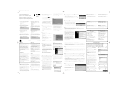 1
1
-
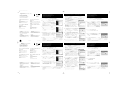 2
2
-
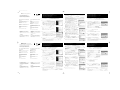 3
3
Philips MCW770/22 Quick Installation Guide
- Tipo
- Quick Installation Guide
em outras línguas
- English: Philips MCW770/22
- svenska: Philips MCW770/22
- polski: Philips MCW770/22
- suomi: Philips MCW770/22